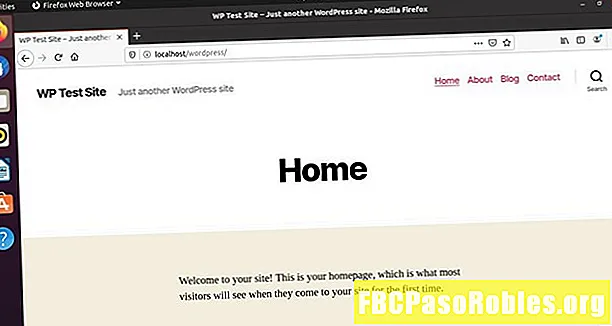Conţinut
- Creați filtre pentru copii sau pentru toată lumea
- De ce aveți nevoie de filtre de pornire Google
- Cum să configurați filtrele de pornire Google
- Configurați controale de oprire
- Gestionați setările de bunăstare digitală
Creați filtre pentru copii sau pentru toată lumea
Un hub Google Home și câteva minis-uri Google Home din jurul casei dvs. pot îmbunătăți conexiunea familiei dvs. la internet.
Aceste dispozitive permit familiei dvs. să ceară informații, să solicite muzică sau filme sau să controleze dispozitivele inteligente pentru casă doar cu comenzi vocale.
De ce aveți nevoie de filtre de pornire Google
Cu toate facilitățile pe care Google Home le oferă, există câteva pericole. Multe familii plasează aceste dispozitive în fiecare dormitor al căminului. Aceasta înseamnă că copiii au acces fără restricții la conținutul internet la toate orele zilei.
Puteți seta filtre pentru a controla ce fel de acces au copiii dvs. la internet și ce ore din zi pot utiliza dispozitivul.
Cel mai bun mod de a evita copiii să acceseze videoclipuri necorespunzătoare prin Google Home este să plasați un mini Google Home în dormitoare și să salvați hub-ul Google Home pentru zonele casei pe care le folosește toată lumea. Google Home mini nu are ecran de afișare.
Cum să configurați filtrele de pornire Google
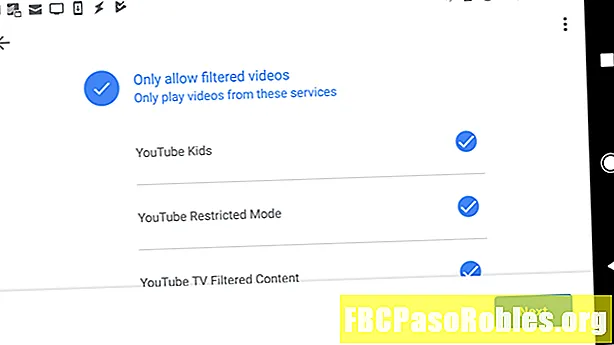
Pentru a configura controale parentale pe dispozitivele Google Home, trebuie să instalați aplicația Google Home. Puteți instala aplicația de pe Google Play pentru Android sau de pe iTunes pentru dispozitivele iOS.
Odată instalat, sunteți gata să configurați filtrele și să configurați un program de oprire.
-
Deschide aplicația Google Home și atinge Setări.
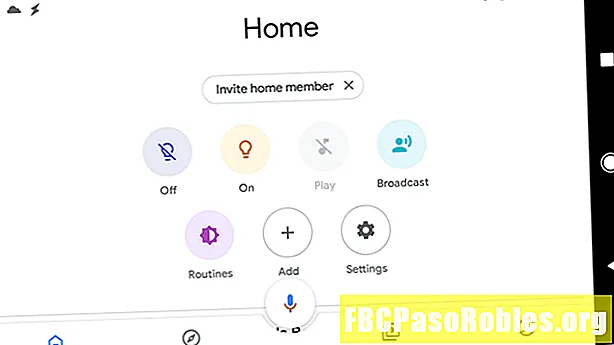
-
În meniul de setări, atingeți Sănătate digitală. Dacă este prima dată când utilizați digital wellbeing, aceasta va deschide asistența digital wellbeing. În caz contrar, atingeți Adăugați filtrul dispozitivului. Atingeți Înființat și Următor → a continua.
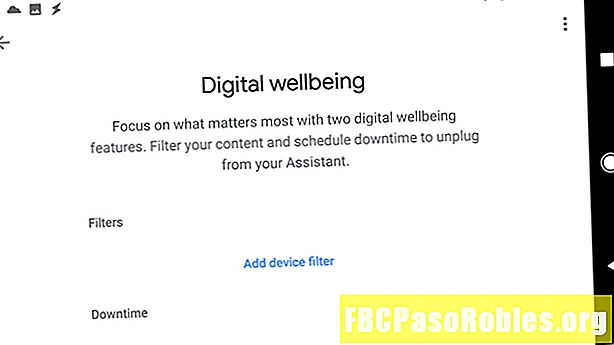
-
În Selectați persoane și dispozitive ecran, selectați dacă filtrele se aplică la Toata lumea sau Numai Conturi supravegheate și invitați.
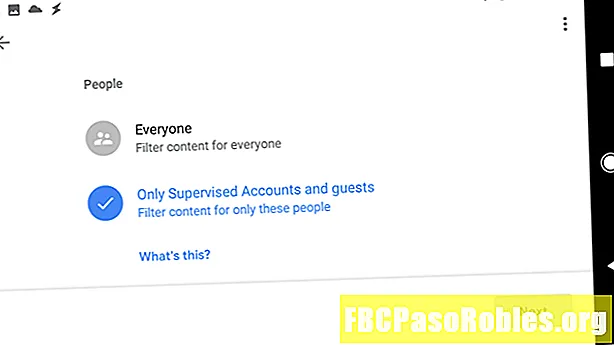
-
În același ecran, selectați Toate dispozitivele sau alegeți dispozitive individuale unde ar trebui să se aplice filtrele. Atingeți Următor →.
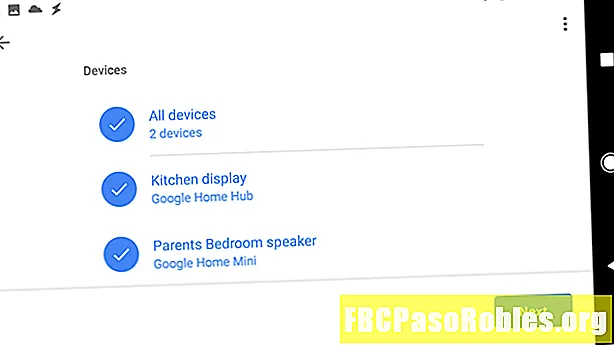
-
Pe Video ecran, puteți selecta dacă doriți Blocați toate videoclipurile sau permiteți videoclipuri doar din servicii video YouTube selectate, restricționate (cum ar fi YouTube Kids sau Modul restricționat YouTube). Atingeți Următor → a continua.
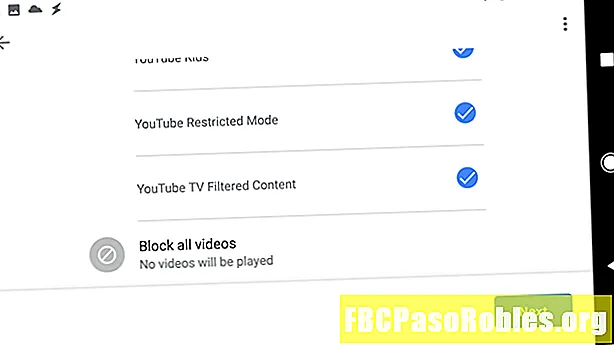
-
Pe Muzică ecran, puteți alege să Blocați toată muzica sau permiteți numai muzică din servicii de muzică selecte, care nu sunt explicite (cum ar fi Spotify sau YouTube Mod restricționat de muzică). Atingeți Următor → a continua.
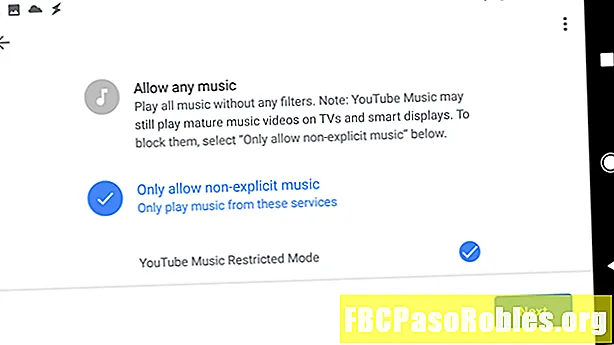
-
În ecranul Controluri adiționale, puteți configura dacă permiteți sau nu permiteți serviciile de pe dispozitivele Google Home selectate, inclusiv apeluri, răspunsuri asistente și acțiuni. Clic Următor → pentru a continua și faceți clic Următor → din nou pentru a termina.
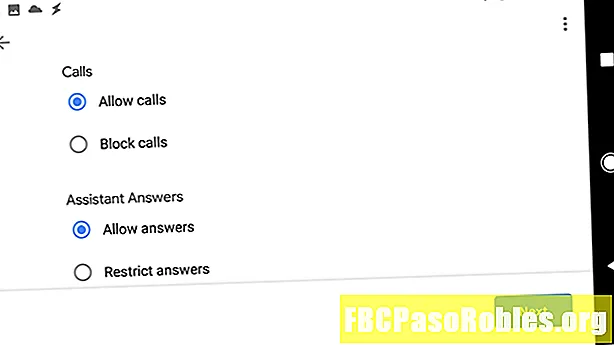
-
După ce ați terminat, filtrele pentru dispozitiv și conturile pe care le-ați configurat vor fi activate.
După ce ați terminat să parcurgeți filtrul, toate dispozitivele filtrate pe care le-ați selectat vor urma regulile de filtrare pe care le-ați setat în acest vrăjitor.
Configurați controale de oprire
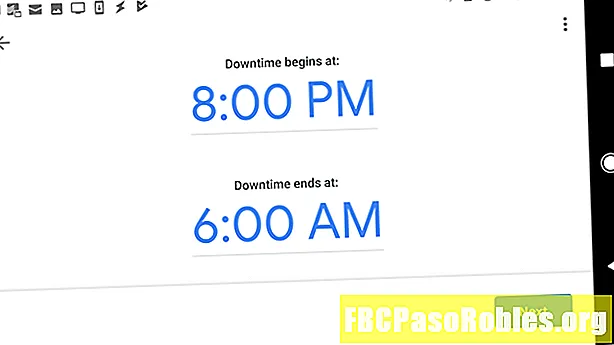
La finalizarea configurării filtrelor, asistentul digital wellbeing vă permite să configurați Programul de oprire controale. Aceste controale vă permit să setați un program, astfel încât copiii dvs. să nu poată utiliza Google Home în anumite ore în fiecare zi.
-
La sfârșitul părții de configurare a filtrului din vrăjitor, din ecranul principal de bunăstare digitală, atingeți Program nou și atingeți Înființat pentru a continua în asistentul Schedule Downtime. Atingeți Următor → pentru a ocoli ecranul informațional.
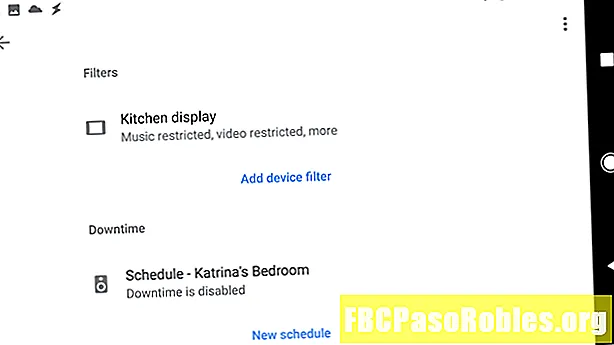
-
La fel cum ați făcut în secțiunea Filtre, selectați dispozitivele unde doriți să se aplice controalele de oprire. Când ați terminat, atingeți Următor → a continua.
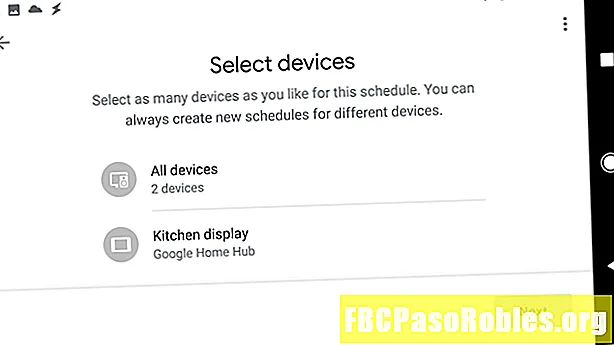
-
Pe Alege zile ecran, selectați programul pe care doriți să îl utilizați pentru a bloca utilizarea Google Home. Opțiunile disponibile includ Nopți școlare, Zilele saptamanii, Weekend-uri, sau Personalizează să-ți stabilești propriul program. Atingeți Următor → a continua.
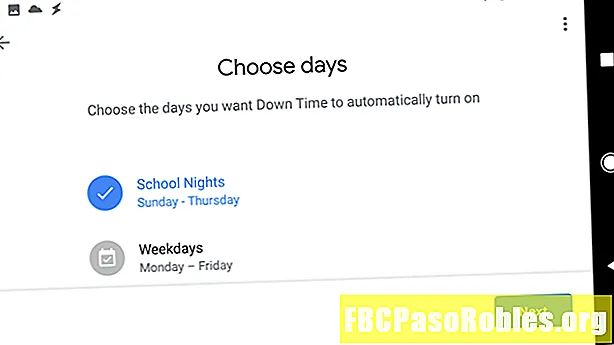
-
Configurați intervalul de oprire specific, setând un timp pentru Timpul de oprire începe la, și Timpul de oprire se încheie la. Atingeți Următor → a continua. Atingeți Terminat pentru a termina vrăjitorul.
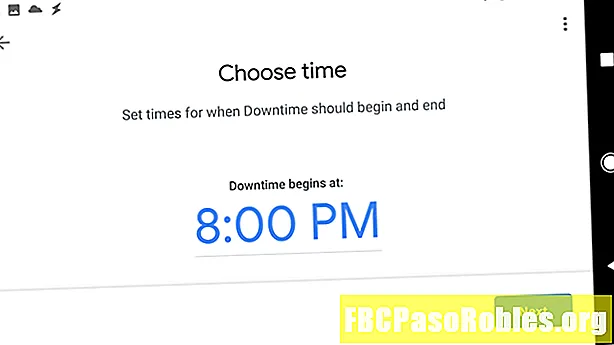
-
După ce ați terminat, timpul de oprire programat va fi configurat pentru fiecare dispozitiv selectat în Digital Wellbeing.
Gestionați setările de bunăstare digitală
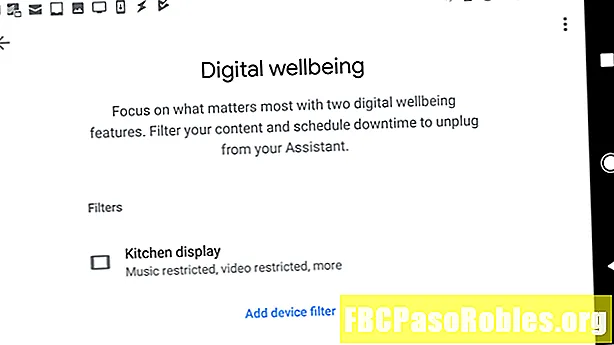
După ce ați trecut prin asistentul de configurare o dată, data viitoare când apăsați pe Digital Wellbeing în Setări, veți vedea toate filtrele și perioadele de oprire pe care le-ați configurat. Atingeți orice pentru a le modifica sau faceți clic pe Adăugați filtrul dispozitivului pentru a configura noi filtre.
Google Home simplifică aducerea comodității controlului vocal în casa dvs., în timp ce filtrele Google Home vă permit să vă asigurați că copiii dvs. sunt protejați de conținutul inadecvat de pe internet.